一、引言
PNG(Portable Network Graphics)图片因其无损压缩和透明度支持等特点,被广泛应用于网页设计、图像处理等领域。然而,过大的PNG图片文件会影响网页加载速度和用户体验。本文将介绍几种实用的PNG图片压缩工具和方法,帮助您轻松解决“png图片怎么压缩”的难题。
二、使用在线工具压缩PNG图片
在线工具打开网页就能使用,适合偶尔需要进行png压缩,且不想下载软件的用户。
使用在线图片压缩工具的步骤如下:
1. 访问[在线图片压缩工具](https://pic.55.la/imgcompress/)。
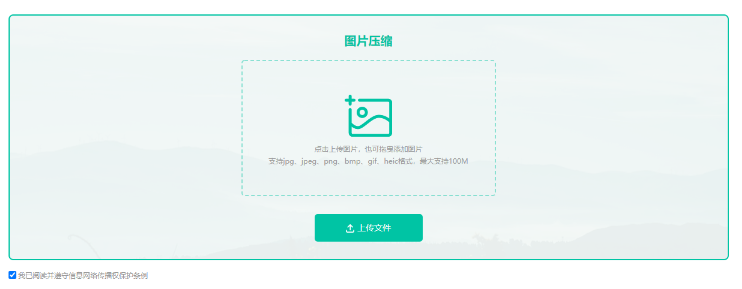
2. 选择图片文件上传,支持jpg、jpeg、png等格式,最大30M。
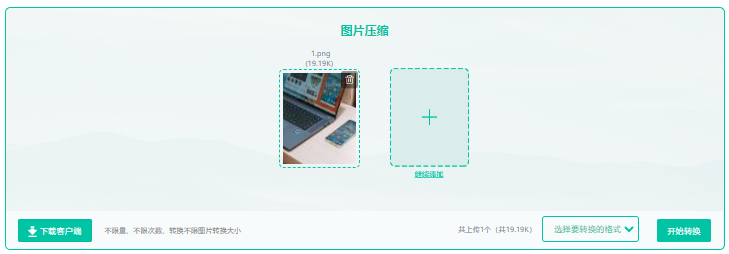
3. 选择输出格式,点击"开始压缩"。
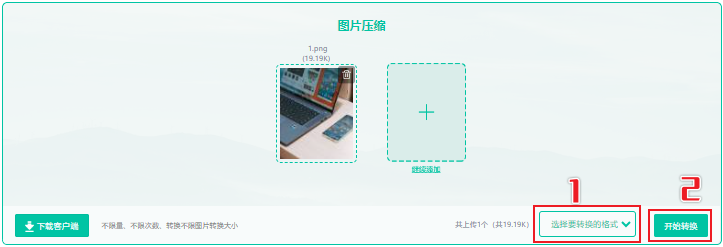
4. 压缩完成后,点击"立即下载"获取压缩后的图片。
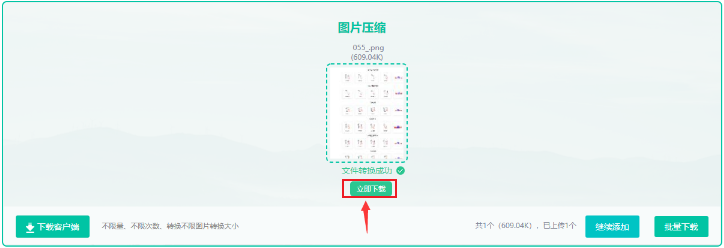
三、使用专业软件压缩PNG图片
1. Adobe Photoshop
步骤一:打开Adobe Photoshop软件。
步骤二:导入需要压缩的PNG图片。
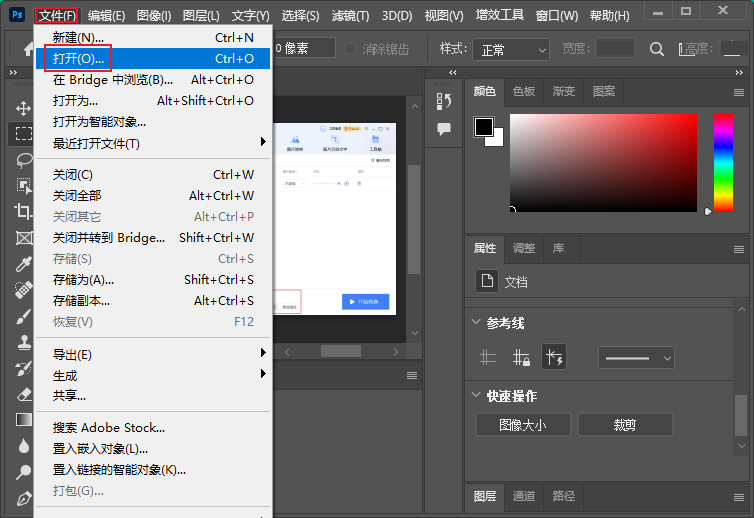
步骤三:点击菜单栏中的“文件”→“导出”→“导出为Web所用格式”。
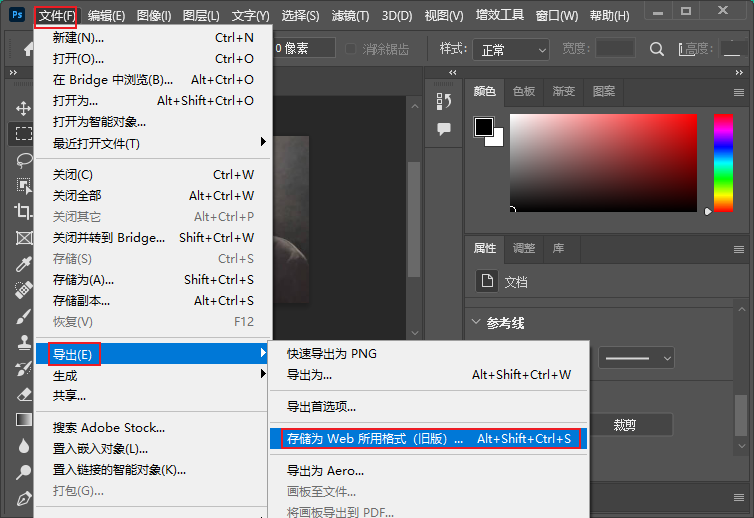
步骤四:在弹出的导出窗口中,选择PNG格式。
步骤五:调整压缩设置,如减小图像大小、更改压缩级别等。
步骤六:点击“存储”按钮,保存压缩后的图片。
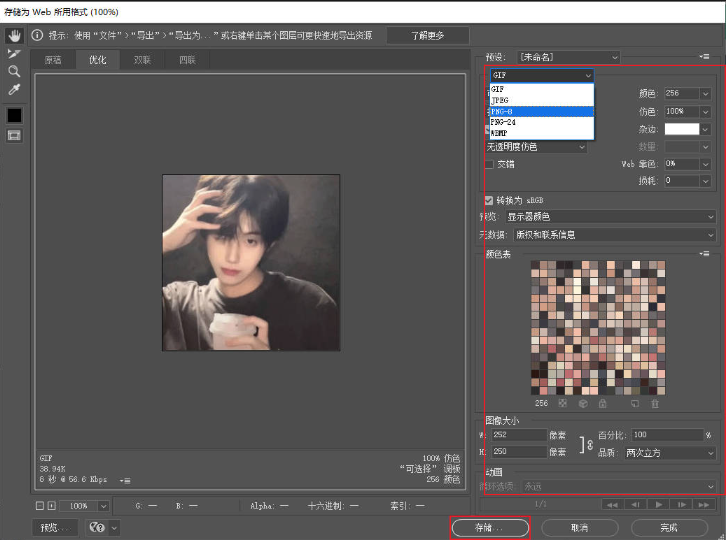
2. GIMP
步骤一:打开GIMP软件。
步骤二:导入需要压缩的PNG图片。
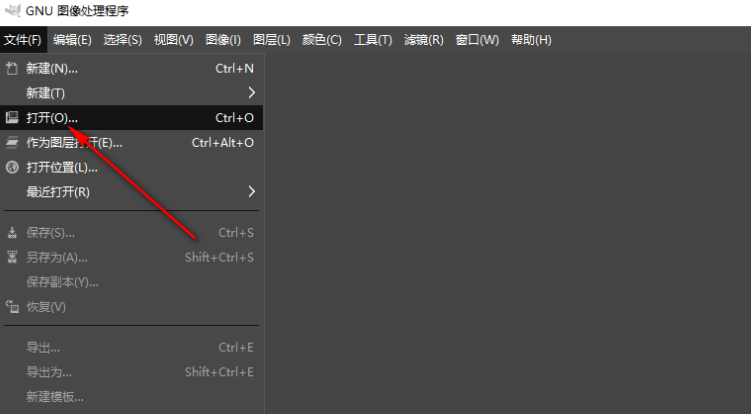
步骤三:点击菜单栏中的“文件”→“导出为/另存为”。
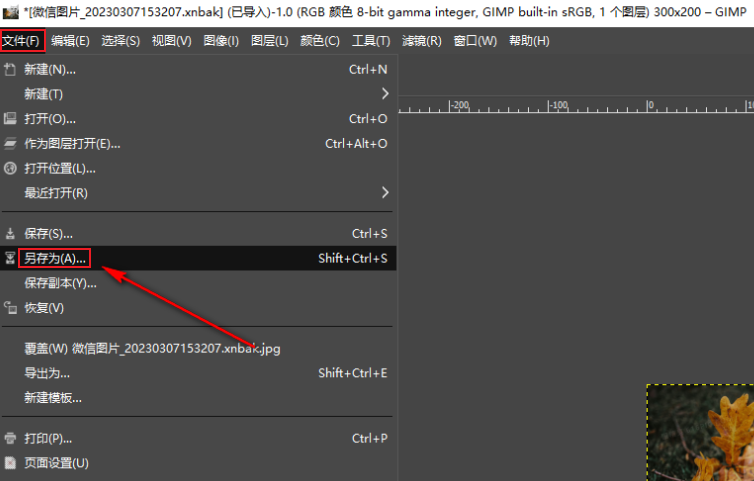
步骤四:在弹出的导出窗口中,选择PNG格式。
步骤五:在“导出PNG图像”对话框中,调整压缩级别。
步骤六:点击“导出”按钮,保存压缩后的图片。
四、总结
本文介绍了多种PNG图片压缩工具和方法,包括在线工具TinyPNG和ImageOptim,以及专业软件Adobe Photoshop和GIMP。通过这些工具和方法,您可以轻松解决PNG图片压缩问题,提高网页加载速度和用户体验。
请注意,压缩图片时要根据实际需求调整压缩级别,以保持图片质量。希望本文对您有所帮助!

图片格式转换
图片格式转换器,一键照片换背景底色

 专区合集
专区合集 客户端下载
客户端下载 开通会员
开通会员 登录
登录









